Klausimas
Problema: kaip ištaisyti atminties valdymo klaidą?
Sveiki, susiduriame su pasikartojančiu mėlynu mirties ekranu, kuris grąžina atminties valdymo klaidą. Paleidus iš naujo, jis bando paleisti „Windows“, bet nepavyksta – vienintelis būdas grįžti prie kompiuterio yra rankiniu būdu iš naujo paleisti kompiuterį ir palaukti kelias minutes. Ši problema tikrai varginanti. Ar yra kokių nors būdų, kaip ištaisyti atminties valdymo klaidą? Būtų dėkinga bet kokia pagalba.
Išspręstas atsakymas
Atminties valdymo klaida yra mėlynas mirties ekranas[1] klaida, dėl kurios kompiuteris paleidžiamas iš naujo. BSOD laikomi kritinėmis klaidomis, kurios neleidžia sugadinti sistemos, ir paprastai yra ištaisomos paleidus iš naujo. Tačiau daugeliu atvejų problema kartojasi ir gali sukelti įvairių problemų, įskaitant informacijos praradimą dėl netikėto paleidimo iš naujo. Be to, jei atminties valdymo klaida įvyksta dažnai, tai reiškia, kad yra pagrindinė problema, kurią reikia išspręsti.
Taigi, kas sukelia atminties valdymo BSOD? Atminties valdymas yra procesas, padedantis kompiuteriui prireikus priskirti atminties blokus konkrečioms užduotims ar programoms. Pavyzdžiui, jei paleisite programą kompiuteryje, procesas jai paskirs tam tikrą atminties kiekį. Jei šios užduotys nepavyksta dėl vienos ar kitos priežasties, galite susidurti su atminties valdymo klaida.
Yra keletas skirtingų priežasčių, kodėl atminties valdymo klaida gali pasirodyti jūsų sistemoje, nors, kaip rodo pavadinimas, ji visada yra susijusi su atminties problemomis. Pavyzdžiui, jūsų kompiuteryje gali būti nepakankamai įdiegtos atminties arba bandote paleisti programą, kuriai jos reikia per daug.
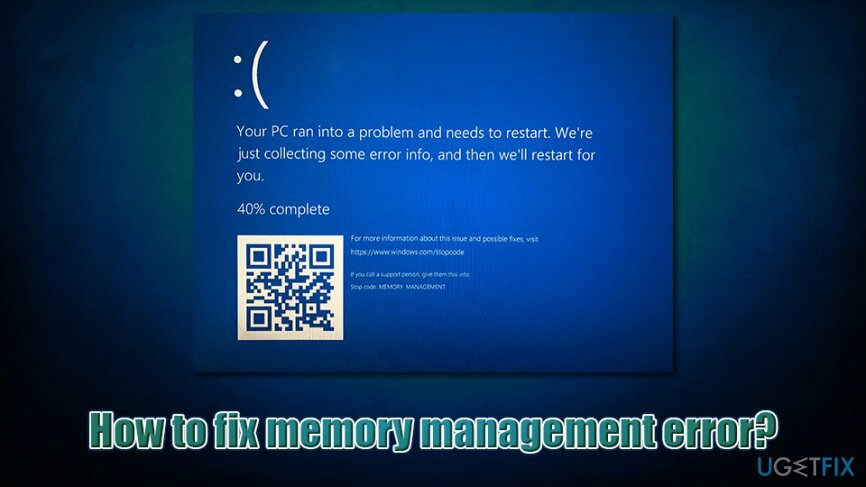
Daugeliu atvejų vartotojai susiduria su atminties valdymo BSOD, kai bando paleisti programą arba kai ji veikia. Gana dažnai tokie atvejai yra susiję su didelio atminties suvartojimo užduotimis, pavyzdžiui, žaidžiant vaizdo žaidimus. Staiga ekranas tampa tuščias ir vartotojai mato mėlyną ekraną, kuriame teigiama:
Jūsų kompiuteryje kilo problema ir jį reikia paleisti iš naujo. Mes tik renkame šiek tiek informacijos apie klaidą ir pradėsime iš naujo už jus.
0% baigta
Jei skambinate pagalbos asmeniui, pateikite jam šią informaciją: Stop Code MEMORY_MANAGEMENT
Kaip matote, „Windows“ siūlo susisiekti su palaikymo asmeniu, kuris padėtų sutvarkyti atminties valdymo BSOD. Tačiau kai kuriais atvejais gali būti sunku pasiekti „Microsoft“, o trečiųjų šalių paslaugos gali būti brangios. Tačiau nesijaudinkite, nes pateiksime keletą sprendimų, kurie padėtų patiems ištaisyti atminties valdymo klaidą.
Tačiau prieš tęsdami atminties valdymo BSOD taisymą, turėtumėte pabandyti paleisti „Windows“ taisymo programą Reimage„Mac“ skalbimo mašina X9 – tai puikus pasirinkimas mažiau išmanantiems kompiuterius.
Pataisyti 1. Paleiskite integruotą „Windows“ atminties diagnostikos įrankį
Norėdami taisyti sugadintą sistemą, turite įsigyti licencijuotą versiją Reimage Reimage.
Atminties valdymas BSOD gali būti susijęs su kompiuterio RAM (Ransom Access Memory) problemomis.[2] lazdos. Paprastai kuo didesnė talpa įdiegta sistemoje, tuo greitesnis ir geresnis atminties apdorojimas. Tačiau jei RAM veikia netinkamai, tai gali sukelti klaidų ir įvairių kitų problemų. Norėdami patikrinti savo atminties korteles, naudokite integruotą Windows įrankį:
- Įrašykite „Windows“ atminties diagnostika „Windows“ paieškos juostoje ir paspauskite Įeikite
- Spustelėkite Paleiskite iš naujo dabar ir patikrinkite, ar nėra problemų (rekomenduojama)
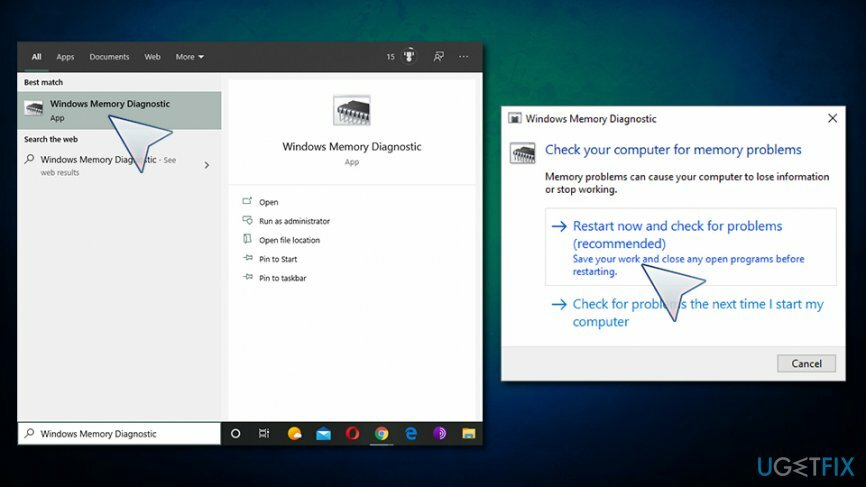
- Atminkite, kad kompiuteris bus paleistas iš naujo be papildomų įspėjimų, todėl įsitikinkite išsaugoti savo darbą
- Paleidę iš naujo, palaukite, kol „Windows“ nuskaitys atmintį dėl problemų ir praneš apie išvadas
Pataisyti 2. Atnaujinti tvarkykles
Norėdami taisyti sugadintą sistemą, turite įsigyti licencijuotą versiją Reimage Reimage.
Tvarkyklės yra svarbios bet kurio kompiuterio dalys – jos leidžia techninei ir programinei įrangai bendrauti tarpusavyje. Jei tvarkyklė sugadinama, gali kilti visų tipų problemų, įskaitant atminties valdymo klaidą. Todėl turėtumėte įsitikinti, kad jūsų tvarkyklės yra atnaujintos ir nėra klaidų:
- Dešiniuoju pelės mygtuku spustelėkite Pradėti ir pasirinkite Įrenginių tvarkytuvė
- Kai atsidarys įrenginių tvarkytuvė, patikrinkite, ar nėra geltoni šauktukai
- Jei tokių yra, dešiniuoju pelės mygtuku spustelėkite tvarkyklę ir pasirinkite Atnaujinti tvarkyklę
- Pasirinkti Automatiškai ieškokite atnaujintos tvarkyklės programinės įrangos
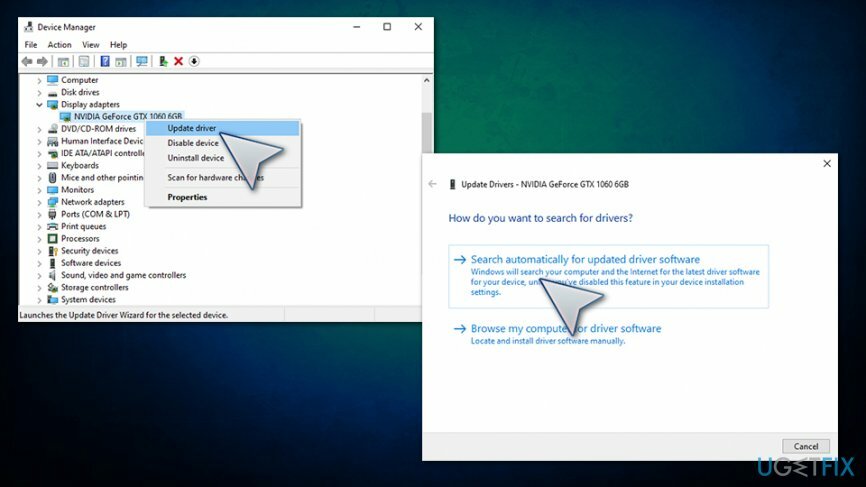
- Palaukite, kol tvarkyklės bus atnaujintos ir paleisti iš naujo jūsų sistema
Pataisyti 3. Paleiskite disko patikrinimą
Norėdami taisyti sugadintą sistemą, turite įsigyti licencijuotą versiją Reimage Reimage.
Kai kuriais atvejais atminties valdymo klaidas gali sukelti disko problemos. Štai kaip patikrinti jo vientisumą:
- Įrašykite cmd į „Windows“ paiešką
- Iš paieškos rezultatų dešiniuoju pelės mygtuku spustelėkite Komandinė eilutė ir pasirinkite Paleisti kaip administratorius
- Naujame lange įveskite šią komandą ir paspauskite Įeikite:
chkdsk /f /r
- Komandinė eilutė praneš, kad nuskaitymas negali būti atliktas iš karto – įveskite raidę Y ir paspauskite Įeikite
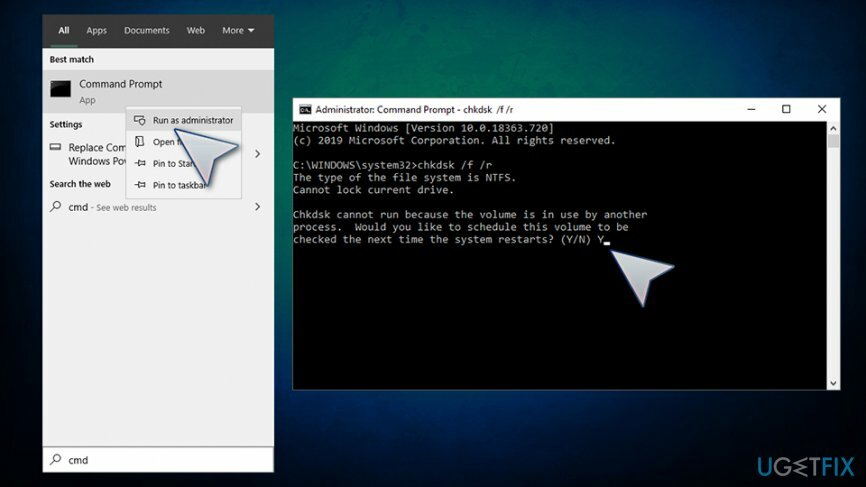
- Uždarykite komandų eilutę ir paleisti iš naujo kompiuteris – nuskaitymas turėtų prasidėti paleidus iš naujo
Pataisyti 4. Paleiskite SFC nuskaitymą
Norėdami taisyti sugadintą sistemą, turite įsigyti licencijuotą versiją Reimage Reimage.
Sistemos failų tikrinimo priemonė yra puikus būdas patikrinti, ar sistema nesugadinta. Norėdami tai padaryti, dar kartą pasiekite padidintą komandų eilutę:
- Pradėti Komandinė eilutė su administratoriaus teisėmis, kaip paaiškinta aukščiau
- Įveskite šią komandą ir paspauskite Įeikite:
sfc /scannow
- Palaukite, kol „Windows“ atliks nuskaitymą ir praneš apie rastas klaidas
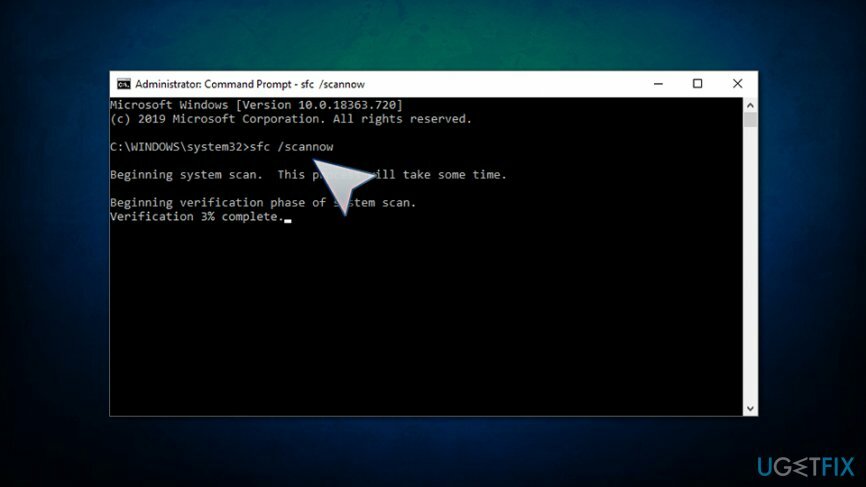
Pataisyti 5. Nuskaitykite, ar kompiuteryje nėra kenkėjiškų programų
Norėdami taisyti sugadintą sistemą, turite įsigyti licencijuotą versiją Reimage Reimage.
Kenkėjiška programa[3] gali sukelti įvairių kompiuterių problemų, įskaitant BSOD. Taigi turėtumėte įsitikinti, kad jūsų įrenginyje nėra kenkėjiškos programinės įrangos. Norėdami tai padaryti, nuskaitykite jį naudodami trečiosios šalies antivirusinę programą arba naudokite „Windows Defender“:
- Įrašykite Saugumas į „Windows“ paiešką ir pasirinkite „Windows“ sauga
- Spustelėkite Apsauga nuo virusų ir grėsmių
- Pasirinkite Nuskaitymo parinktys
- Pasirinkti Pilnas skenavimas ir tada pasirinkite Skenuoti dabar
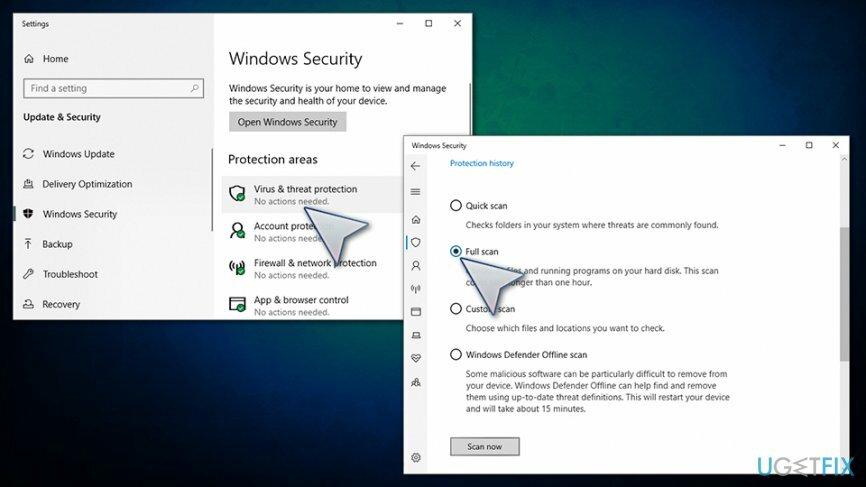
Pataisyti 6. Naudokite disko valymą
Norėdami taisyti sugadintą sistemą, turite įsigyti licencijuotą versiją Reimage Reimage.
Jei trūksta vietos, Disko valymas gali padėti pagerinti situaciją. Štai kaip:
- Įrašykite Disko valymas į „Windows“ paiešką ir paspauskite Įeikite
- Naujai atidarytame lange pasirinkite elementus, kuriuos norite ištrinti, pvz., Laikinus interneto failus
- Pasirinkite Gerai
- Kai pasirodys patvirtinimo raginimas, spustelėkite Ištrinti failus
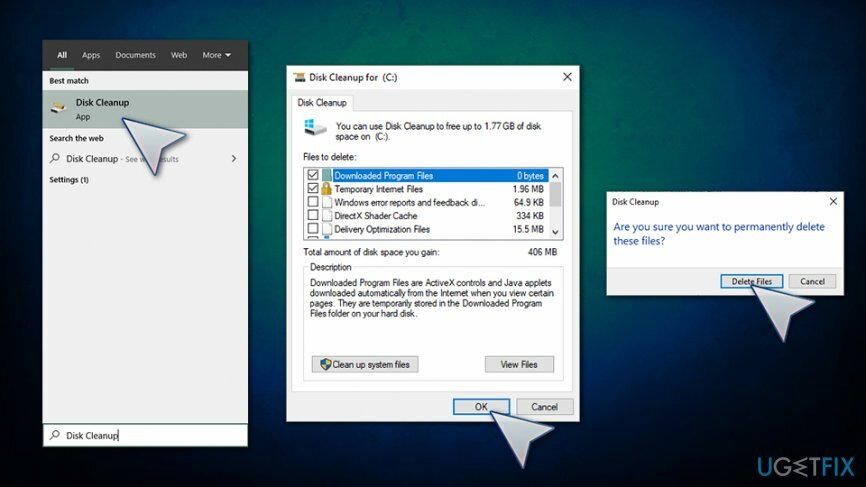
Automatiškai ištaisykite klaidas
ugetfix.com komanda stengiasi padaryti viską, kad padėtų vartotojams rasti geriausius sprendimus, kaip pašalinti klaidas. Jei nenorite kovoti su rankinio taisymo būdais, naudokite automatinę programinę įrangą. Visi rekomenduojami produktai buvo išbandyti ir patvirtinti mūsų profesionalų. Įrankiai, kuriuos galite naudoti klaidą ištaisyti, išvardyti toliau:
Pasiūlyti
daryk tai dabar!
Atsisiųskite „Fix“.Laimė
Garantija
daryk tai dabar!
Atsisiųskite „Fix“.Laimė
Garantija
Jei nepavyko ištaisyti klaidos naudojant Reimage, kreipkitės pagalbos į mūsų palaikymo komandą. Praneškite mums visą informaciją, kurią, jūsų manymu, turėtume žinoti apie jūsų problemą.
Šiame patentuotame taisymo procese naudojama 25 milijonų komponentų duomenų bazė, kuri gali pakeisti bet kokį pažeistą ar trūkstamą failą vartotojo kompiuteryje.
Norėdami taisyti sugadintą sistemą, turite įsigyti licencijuotą versiją Reimage kenkėjiškų programų pašalinimo įrankis.

Norėdami likti visiškai anonimiški ir užkirsti kelią IPT ir valdžia nuo šnipinėjimo ant jūsų, turėtumėte įdarbinti Privati interneto prieiga VPN. Tai leis jums prisijungti prie interneto, būdami visiškai anonimiški, šifruodami visą informaciją, užkirs kelią stebėjimo priemonėms, skelbimams ir kenkėjiškam turiniui. Svarbiausia, kad sustabdysite neteisėtą sekimo veiklą, kurią NSA ir kitos vyriausybinės institucijos vykdo už jūsų nugaros.
Bet kuriuo metu naudojantis kompiuteriu gali nutikti nenumatytų aplinkybių: jis gali išsijungti dėl elektros energijos tiekimo nutraukimo, a Gali atsirasti mėlynas mirties ekranas (BSoD) arba atsitiktiniai „Windows“ naujinimai gali atsirasti kompiuteryje, kai išvykote keliems minučių. Dėl to gali būti prarasti mokykliniai darbai, svarbūs dokumentai ir kiti duomenys. Į atsigauti prarastus failus galite naudoti Data Recovery Pro – ji ieško failų, kurie vis dar yra standžiajame diske, kopijų ir greitai jas nuskaito.